|
|
Windows 8のSmart Updateで重要な更新プログラムを確認する方法 | ||
Windows 8のSmart Updateで重要な更新プログラムを確認する方法 |
|
Q&A番号:014975 更新日:2020/10/16 |
 | Windows 8のSmart Updateで、重要な更新プログラムを確認する方法について教えてください。 |
 | Smart Updateから届くトースト通知(メッセージ)から更新プログラムを確認できます。また、Smart Updateで「最新の情報に更新」を選択して手動で確認することもできます。 |
はじめに
「Smart Update」は、NECパーソナルコンピュータ株式会社が提供するソフトウェアやドライバーなどの更新プログラムをインターネット経由で提供するサービスです。
お使いのパソコンを最適な状態に保つため、更新が必要なプログラムがある場合はトースト通知(メッセージ)でお知らせします。
そのため、重要な更新プログラムの有無を確認するには、インターネット接続が必要です。
「Smart Update」を使用するには、パソコンに「Smart Update」がインストールされている必要があります。
確認するには、以下の情報を参照してください。
 Windows 8 / 8.1でパソコンに搭載されているLAVIEアップデート(旧:Smart Update)を確認する方法
Windows 8 / 8.1でパソコンに搭載されているLAVIEアップデート(旧:Smart Update)を確認する方法
操作手順
Windows 8のSmart Updateで重要な更新プログラムを確認するには、以下の操作手順を行ってください。
以下の該当する項目を確認してください。
1. 「Smart Update」を初めてご利用の場合
「Smart Update」を初めてご利用の場合は、以下の操作手順を行ってください。
「Smart Update」を初めて起動すると、「Smart Updateのご利用にあたって」が表示されます。
「自動確認し、重要な更新があるときのみトースト通知でお知らせする(推奨)」をクリックし、「OK」をクリックします。
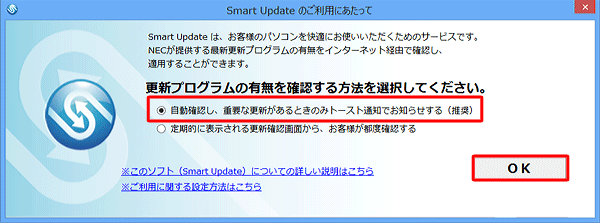
※ 次回からは、重要な更新プログラムの情報を自動で確認し、重要な更新プログラムがある場合は、「2. 「更新プログラム適用のご案内」が表示された場合」のトースト通知(メッセージ)がデスクトップ画面に表示されるようになります。
以上で操作完了です。
2. 「更新プログラム適用のご案内」が表示された場合
「更新プログラム適用のご案内」が表示された場合は、以下の操作手順を行ってください。
デスクトップ画面に「Smart Update:更新プログラム適用のご案内」というトースト通知(メッセージ)が表示されたら、その通知をクリックします。
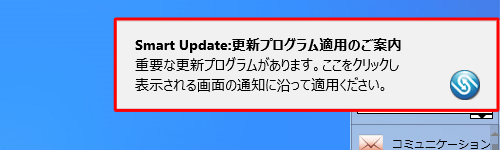
「Smart Update 重要な更新プログラム」が表示されるため、重要な更新プログラムを確認します。
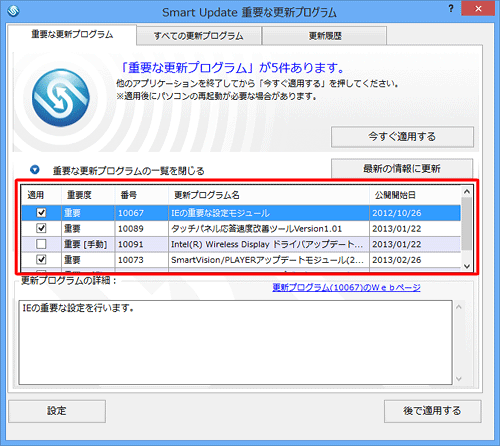
以上で操作完了です。
補足
「重要度」欄に「重要」と表示されている更新プログラムがある場合は、以下の情報を参照して適用してください。
 Windows 8のSmart Updateで重要な更新プログラムを適用する方法
Windows 8のSmart Updateで重要な更新プログラムを適用する方法
3. 最新の情報に更新して確認する場合
重要な更新プログラムの有無をすぐに確認したい場合は、手動で確認することができます。
最新の情報に更新して確認するには、以下の操作手順を行ってください。
「Smart Update」を起動し、「Smart Update 重要な更新プログラム」を表示します。
「Smart Update」を起動するには、以下の情報を参照してください。
 Windows 8 / 8.1でパソコンに搭載されているLAVIEアップデート(旧:Smart Update)を確認する方法
Windows 8 / 8.1でパソコンに搭載されているLAVIEアップデート(旧:Smart Update)を確認する方法「Smart Update 重要な更新プログラム」が表示されたら、「最新の情報に更新」をクリックします。
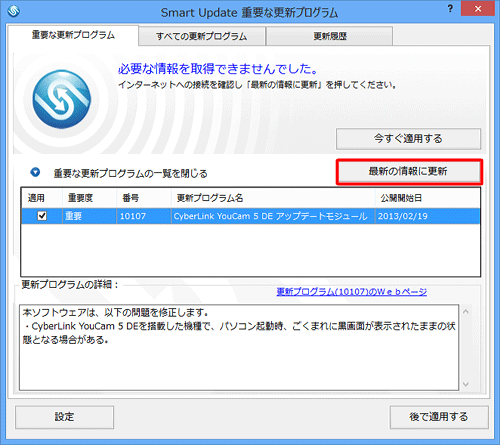
- 一覧に重要な更新プログラムが表示されているかどうかを確認します。
以上で操作完了です。
補足
「重要度」欄に「重要」と表示されている更新プログラムがある場合は、以下の情報を参照して適用してください。
 Windows 8のSmart Updateで重要な更新プログラムを適用する方法
Windows 8のSmart Updateで重要な更新プログラムを適用する方法
このQ&Aに出てきた用語
|
|
|











